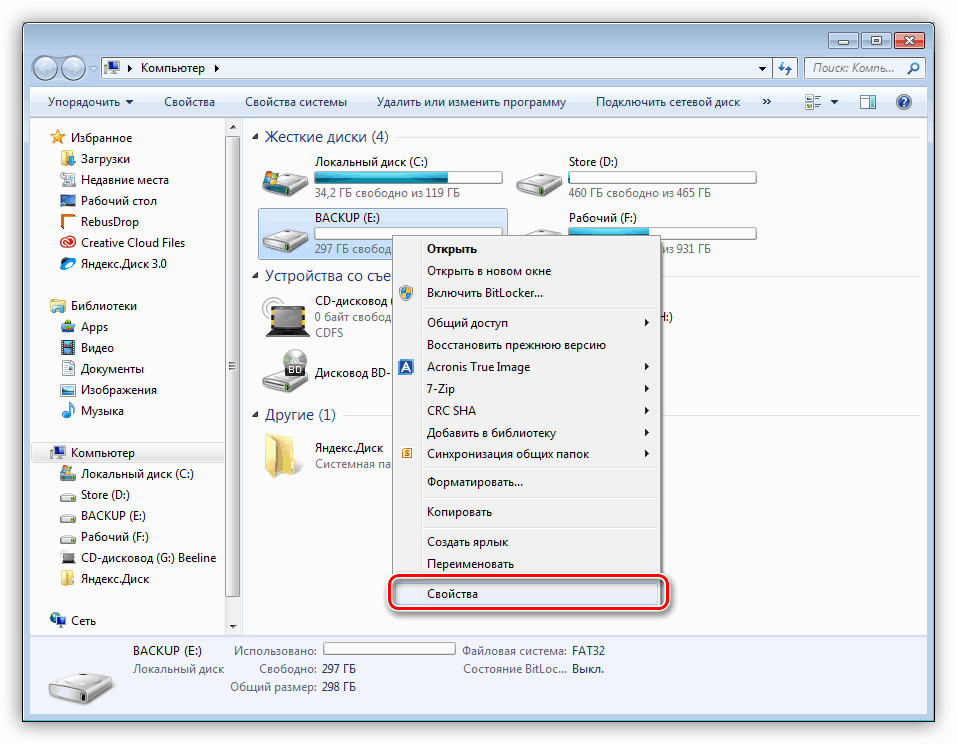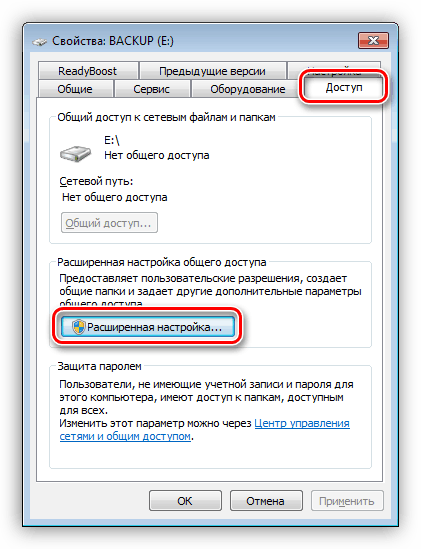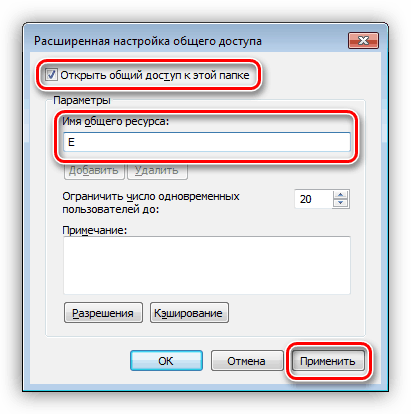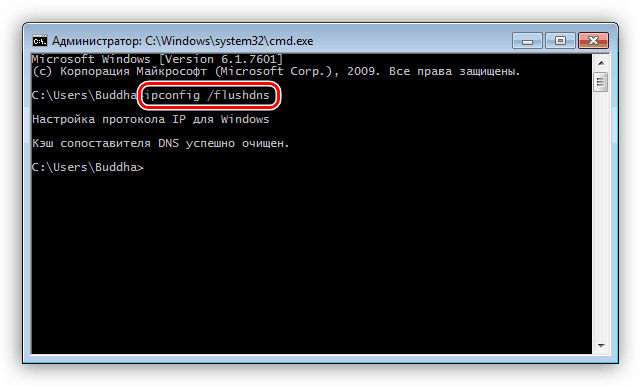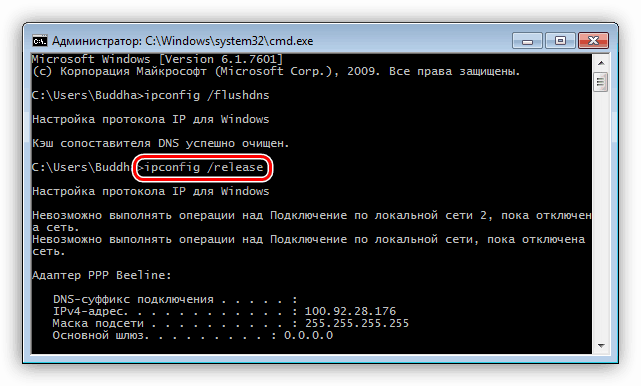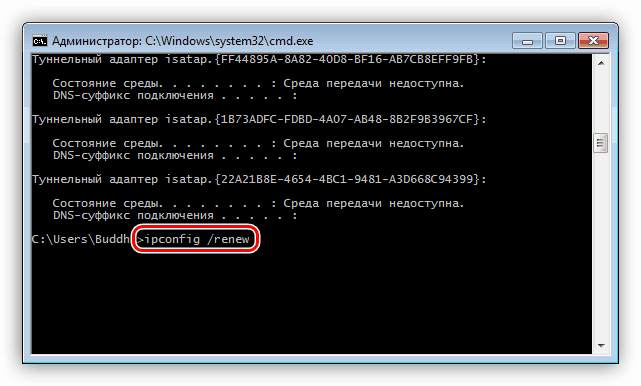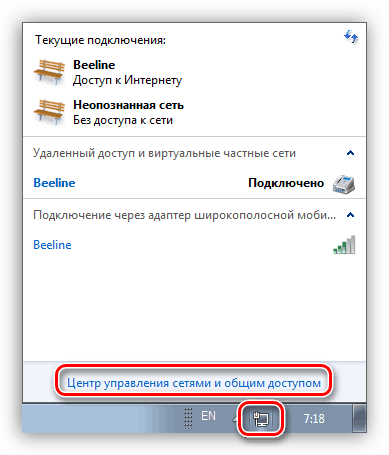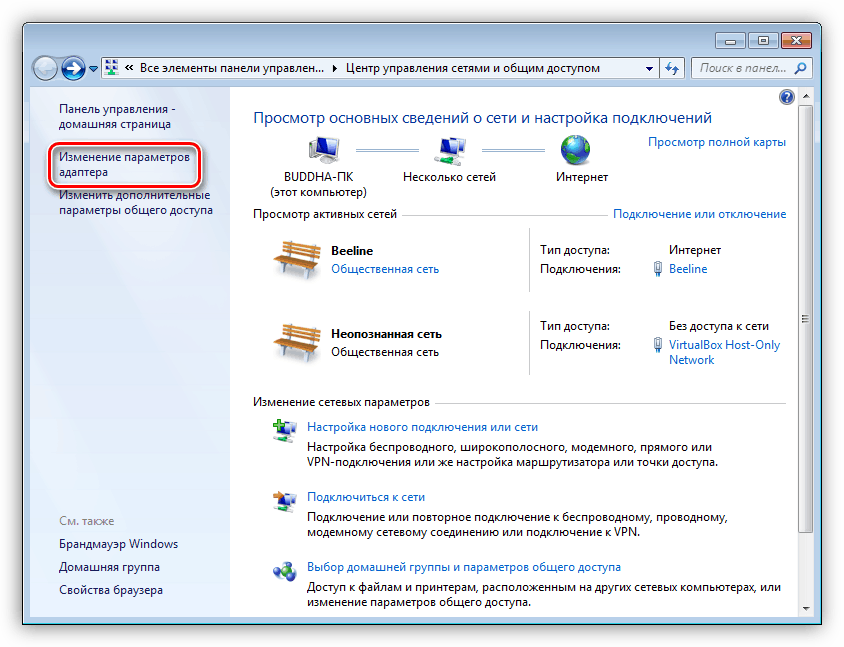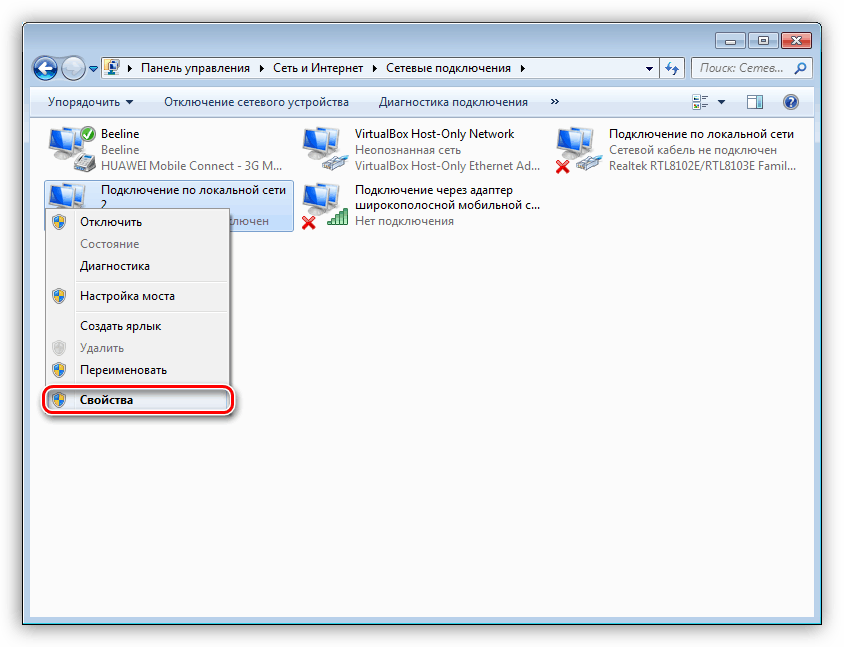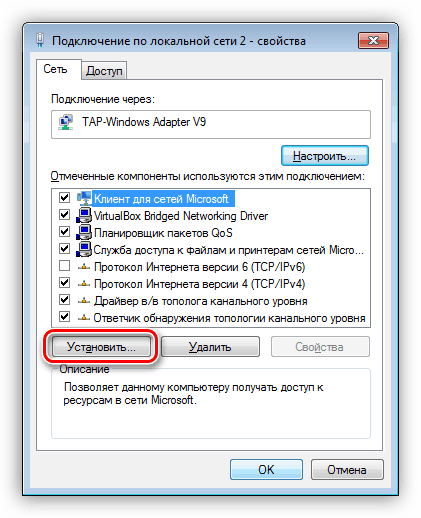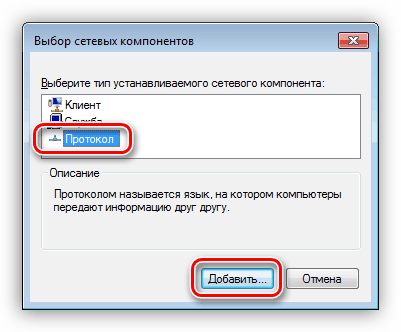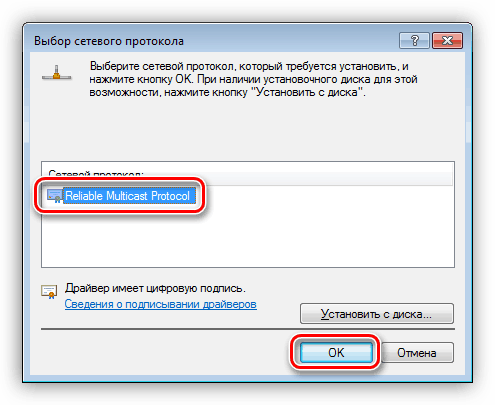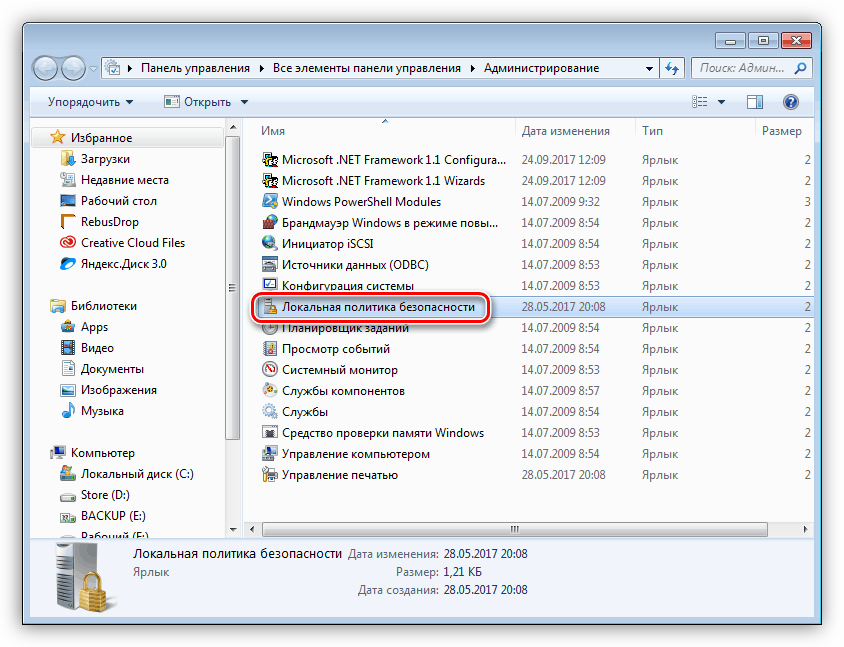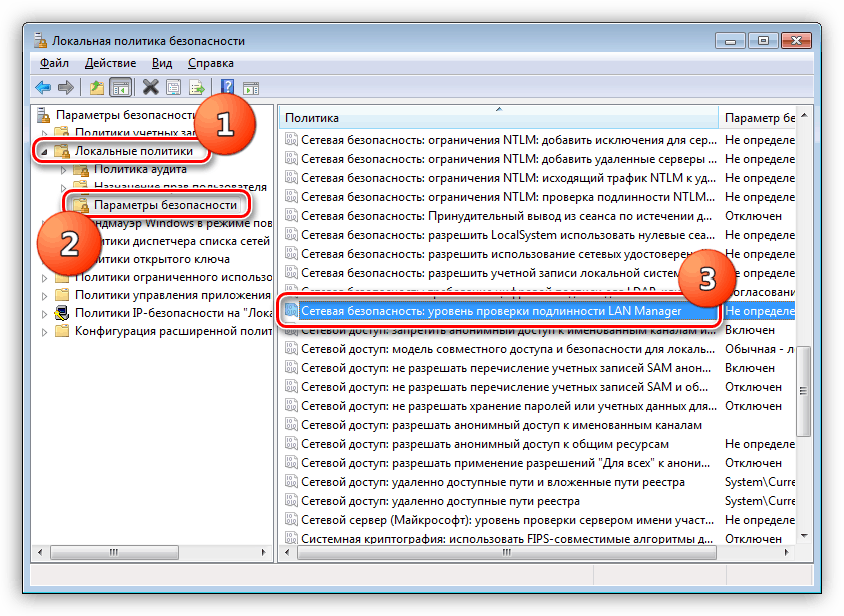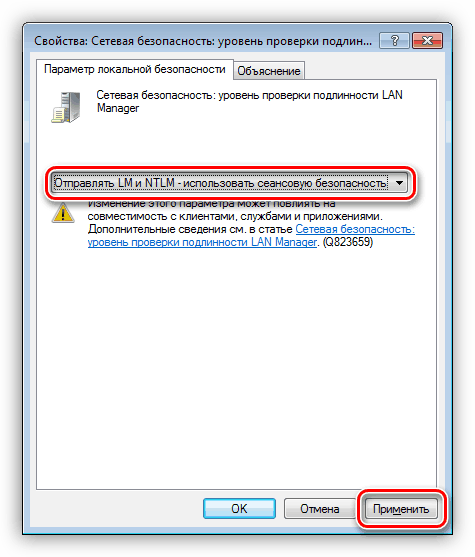Opravit chybu s kódem 0x80070035 v systému Windows 7
Místní síť jako nástroj pro interakci umožňuje všem svým členům možnost využívat sdílené diskové prostředky. V některých případech se při pokusu o přístup k síťovým jednotkám vyskytne chyba s kódem 0x80070035, což činí postup nemožným. Budeme mluvit o tom, jak to odstranit v tomto článku.
Obsah
Oprava chyby 0x80070035
Existuje poměrně málo důvodů pro takové selhání. Může to být zákaz přístupu k disku v nastavení zabezpečení, absence nezbytných protokolů a / nebo klientů, zakázání některých součástí při aktualizaci operačního systému a tak dále. Vzhledem k tomu, že je téměř nemožné přesně určit, co způsobilo chybu, budete muset postupně postupovat podle níže uvedených pokynů.
Metoda 1: Otevření přístupu
První, co je třeba udělat, je zkontrolovat nastavení pro přístup k síťovému prostředku. Tyto akce je třeba provést v počítači, kde je fyzicky umístěn disk nebo složka.
To se děje jednoduše:
- Klepněte pravým tlačítkem myši na disk nebo složku během interakce, s níž došlo k chybě, a přejděte na vlastnosti.
![Přechod na vlastnosti síťového prostředku v systému Windows 7]()
- Přejděte na kartu "Přístup" a klikněte na tlačítko "Pokročilé nastavení" .
![Přechod na rozšířené sdílení přístupu k síti v systému Windows 7]()
- Zaškrtněte políčko na obrazovce a v poli "Název sdíleného prostředku" vložte písmeno: pod tímto názvem se disk zobrazí v síti. Klepněte na tlačítko Použít a zavřete všechna okna.
![Pokročilé nastavení sdílení sítě v systému Windows 7]()
Metoda 2: Změna uživatelských jmen
Cyrilická jména členů sítě mohou vést k různým chybám při přístupu ke sdíleným zdrojům. Řešení není jednoduché: všichni uživatelé s takovými názvy je potřebují změnit na latinské.
Metoda 3: Obnovení nastavení sítě
Nesprávné nastavení sítě nevyhnutelně vede k potížím s sdílením jednotek. Chcete-li resetovat nastavení, je nutné provést následující akce ve všech počítačích v síti:
- Spusťte příkazový řádek . To by mělo být provedeno jménem správce, jinak to nebude fungovat.
Více informací: Zavolejte "příkazový řádek" v systému Windows 7
- Zadejte příkaz pro vymazání mezipaměti DNS a stiskněte klávesu ENTER .
ipconfig /flushdns![Resetujte mezipaměť resolveru DNS v příkazovém řádku systému Windows 7]()
- "Odpojit" od DHCP spuštěním následujícího příkazu.
ipconfig /releaseVezměte prosím na vědomí, že ve vašem případě může mít konzola jiný výsledek, ale tento příkaz se obvykle provádí bez chyb. Reset bude proveden pro aktivní připojení místní sítě.
![Osvobození domény z pronájmu DHCP v systému Windows 7]()
- Aktualizujeme síť a získáme novou adresu s příkazem
ipconfig /renew![Aktualizace síťového rozhraní a získání adresy z příkazového řádku v systému Windows 7]()
- Restartujte všechny počítače.
Viz též: Jak nastavit místní síť v systému Windows 7
Metoda 4: Přidání protokolu
- Klikněte na ikonu sítě v systémové liště a přejděte na správu sítě.
![Přechod na správu sítí a sdílení ze systémové lišty v systému Windows 7]()
- Přejděte na nastavení adaptéru.
![Pokračujte v konfiguraci nastavení adaptéru v centru sítí a sdílení v systému Windows 7]()
- Klepněte na odkaz PKM a propustíme jeho vlastnosti.
![V systému Windows 7 přejděte na vlastnosti adaptéru v centru sítě a sdílení]()
- Na kartě "Síť" klikněte na tlačítko "Instalovat" .
![Přejděte na nastavení protokolu vícesměrového vysílání v nastavení připojení k síti v systému Windows 7]()
- V otevřeném okně vyberte "Protokol" a klikněte na "Přidat" .
![Přejděte k přidání protokolu vícesměrového vysílání do nastavení síťového připojení v systému Windows 7]()
- Potom vyberte "Spolehlivý protokol vícesměrového vysílání" (to je protokol vícesměrového vysílání RMP) a klepněte na tlačítko OK .
![Nastavení protokolu vícesměrového vysílání v nastavení připojení k síti v systému Windows 7]()
- Zavřete všechna nastavení a restartujte počítač. Stejné akce provádíme na všech strojích v síti.
Metoda 5: Zakázání protokolu
Naším problémem může být chyba povoleného protokolu IPv6 v nastavení připojení k síti. Ve vlastnostech (viz výše) na kartě "Síť" odstraňte odpovídající zaškrtávací políčko a proveďte restart.
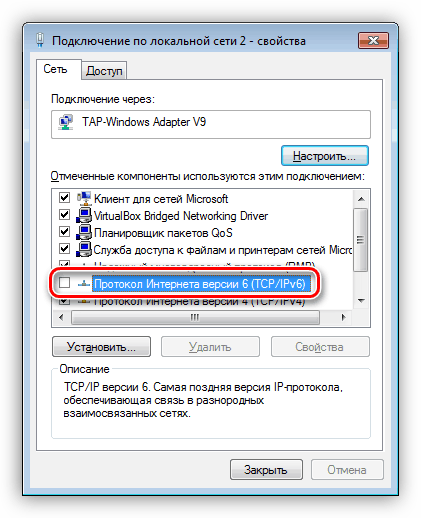
Metoda 6: Konfigurace místních zásad zabezpečení
"Místní zásady zabezpečení" jsou k dispozici pouze v edicích Windows 7 Ultimate a Corporate, stejně jako v některých odborných sestavách. Najdete ji v části "Správa" v části "Ovládací panely" .
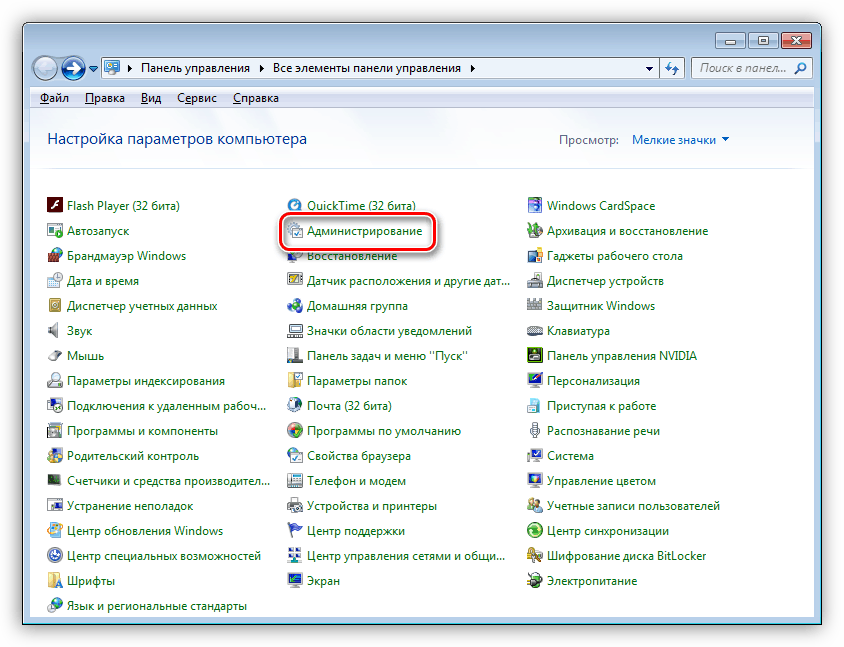
- Spusťte modul snap-in poklepáním na jeho název.
![Spusťte editor místní politiky zabezpečení z části Administrace v Ovládacích panelech v systému Windows 7]()
- Otevřeme složku Místní zásady a zvolíme Nastavení zabezpečení . Vlevo hledáme zásady autentizace správce sítě a dvojitým kliknutím otevřete jeho vlastnosti.
![Přejděte na vlastnosti ověřování správce sítě v Editoru zásad místní zabezpečení v systému Windows 7]()
- V rozevíracím seznamu vyberte položku, v jejímž názvu se objeví zabezpečení relace, a klikněte na tlačítko Použít .
![Konfigurace ověřování správcem sítě v Editoru místní bezpečnostní politiky v systému Windows 7]()
- Restartujte počítač a zkontrolujte dostupnost síťových zdrojů.
Závěr
Jak je zřejmé z výše uvedeného, je snadné opravit chybu 0x80070035. Ve většině případů jedna z metod pomáhá, ale někdy je nutná řada opatření. Proto vám doporučujeme provést všechny operace v pořadí, v jakém jsou uspořádány v tomto materiálu.